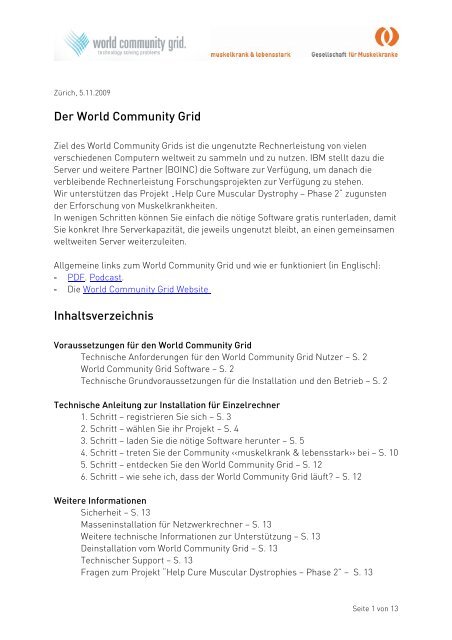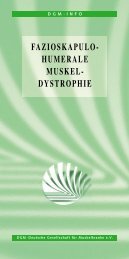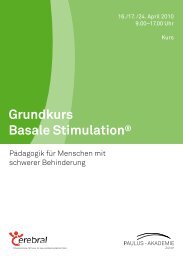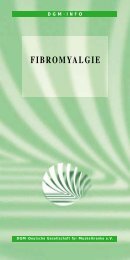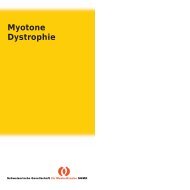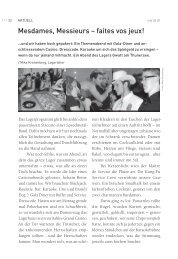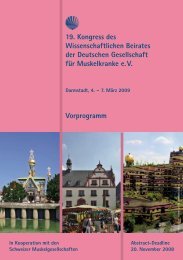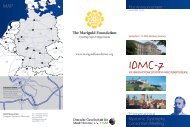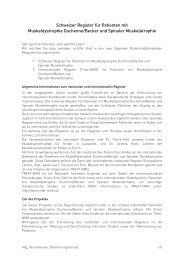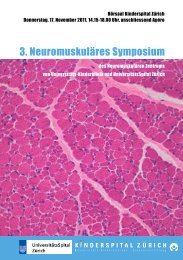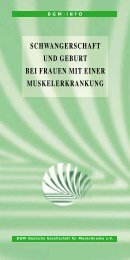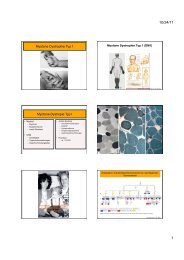Der World Community Grid Inhaltsverzeichnis
Der World Community Grid Inhaltsverzeichnis
Der World Community Grid Inhaltsverzeichnis
Sie wollen auch ein ePaper? Erhöhen Sie die Reichweite Ihrer Titel.
YUMPU macht aus Druck-PDFs automatisch weboptimierte ePaper, die Google liebt.
Zürich, 5.11.2009<br />
<strong>Der</strong> <strong>World</strong> <strong>Community</strong> <strong>Grid</strong><br />
Ziel des <strong>World</strong> <strong>Community</strong> <strong>Grid</strong>s ist die ungenutzte Rechnerleistung von vielen<br />
verschiedenen Computern weltweit zu sammeln und zu nutzen. IBM stellt dazu die<br />
Server und weitere Partner (BOINC) die Software zur Verfügung, um danach die<br />
verbleibende Rechnerleistung Forschungsprojekten zur Verfügung zu stehen.<br />
Wir unterstützen das Projekt „Help Cure Muscular Dystrophy – Phase 2“ zugunsten<br />
der Erforschung von Muskelkrankheiten.<br />
In wenigen Schritten können Sie einfach die nötige Software gratis runterladen, damit<br />
Sie konkret Ihre Serverkapazität, die jeweils ungenutzt bleibt, an einen gemeinsamen<br />
weltweiten Server weiterzuleiten.<br />
Allgemeine links zum <strong>World</strong> <strong>Community</strong> <strong>Grid</strong> und wie er funktioniert (in Englisch):<br />
- PDF. Podcast.<br />
- Die <strong>World</strong> <strong>Community</strong> <strong>Grid</strong> Website<br />
<strong>Inhaltsverzeichnis</strong><br />
Voraussetzungen für den <strong>World</strong> <strong>Community</strong> <strong>Grid</strong><br />
Technische Anforderungen für den <strong>World</strong> <strong>Community</strong> <strong>Grid</strong> Nutzer – S. 2<br />
<strong>World</strong> <strong>Community</strong> <strong>Grid</strong> Software – S. 2<br />
Technische Grundvoraussetzungen für die Installation und den Betrieb – S. 2<br />
Technische Anleitung zur Installation für Einzelrechner<br />
1. Schritt – registrieren Sie sich – S. 3<br />
2. Schritt – wählen Sie ihr Projekt – S. 4<br />
3. Schritt – laden Sie die nötige Software herunter – S. 5<br />
4. Schritt – treten Sie der <strong>Community</strong> bei – S. 10<br />
5. Schritt – entdecken Sie den <strong>World</strong> <strong>Community</strong> <strong>Grid</strong> – S. 12<br />
6. Schritt – wie sehe ich, dass der <strong>World</strong> <strong>Community</strong> <strong>Grid</strong> läuft? – S. 12<br />
Weitere Informationen<br />
Sicherheit – S. 13<br />
Masseninstallation für Netzwerkrechner – S. 13<br />
Weitere technische Informationen zur Unterstützung – S. 13<br />
Deinstallation vom <strong>World</strong> <strong>Community</strong> <strong>Grid</strong> – S. 13<br />
Technischer Support – S. 13<br />
Fragen zum Projekt “Help Cure Muscular Dystrophies – Phase 2” – S. 13<br />
Seite 1 von 13
Voraussetzungen für den <strong>World</strong> <strong>Community</strong> <strong>Grid</strong><br />
Technische Anforderungen für <strong>World</strong> <strong>Community</strong> <strong>Grid</strong> Nutzer<br />
Die folgende Erklärung befasst sich mit den technischen Mindestanforderungen an<br />
Ihren Computer, wenn Sie den <strong>World</strong> <strong>Community</strong> <strong>Grid</strong> installieren möchten.<br />
Dieses Dokument enthält diverse Links zur WCG Homepage, um sicherzustellen, dass<br />
die Informationen immer auf dem aktuellsten Stand sind.<br />
<strong>World</strong> <strong>Community</strong> <strong>Grid</strong> Software<br />
<strong>Der</strong> <strong>World</strong> <strong>Community</strong> <strong>Grid</strong> läuft mit einer Software namens BOINC (Berkeley Open<br />
Infrastructure for Network Computing), welche an der University of California,<br />
Berkeley, USA entwickelt wurde.<br />
Es handelt sich um eine Software Plattform, die brach liegende Rechenleistung auf<br />
Computern konsolidiert. Normalerweise orientieren sich BOINC Projekte an einem<br />
Forschungsziel und somit muss die Wissenschaft für jedes Projekt eine eigene<br />
Infrastruktur aufsetzen. Mit dem <strong>World</strong> <strong>Community</strong> <strong>Grid</strong> hat IBM das Laufen<br />
mehrerer Forschungsprojekte parallel ermöglicht.<br />
Mehr Informationen finden Sie auf <strong>World</strong> <strong>Community</strong> <strong>Grid</strong> Website oder der BOINC<br />
Website direkt (in Englisch): http://boinc.berkeley.edu.<br />
Technische Grundvoraussetzungen für die Installation und den Betrieb des <strong>World</strong><br />
<strong>Community</strong> <strong>Grid</strong>s<br />
System & Netzwerk Voraussetzungen<br />
- http://www.worldcommunitygrid.org/help/viewTopic.do?shortName=minimumreq<br />
Netzwerkeinstellungen & Firewall<br />
- http://www.worldcommunitygrid.org/help/viewTopic.do?shortName=netconn<br />
Installation<br />
- http://www.worldcommunitygrid.org/help/viewTopic.do?shortName=install#top<br />
Ausführen des <strong>World</strong> <strong>Community</strong> <strong>Grid</strong>s<br />
- http://www.worldcommunitygrid.org/help/viewTopic.do?shortName=runagent<br />
Seite 2 von 13
Technische Anleitung zur Installation für Einzelrechner<br />
1. Schritt – registrieren Sie sich:<br />
Registrieren Sie sich auf http://www.worldcommunitygrid.org/reg/viewRegister.do<br />
ganz einfach für den <strong>World</strong> <strong>Community</strong> <strong>Grid</strong>.<br />
Tragen Sie bei „Member Name“ einen Mitgliedsnamen Ihrer Wahl ein. Wählen Sie<br />
als nächstes ein Passwort, dass Sie sich einfach einprägen können und tragen Sie<br />
es bei „Enter a Password“ ein. Wiederholen Sie es anschliessend bei „Retype your<br />
Password“. Anschliessend geben Sie Ihre Email Adresse an im Feld „Email<br />
Address“ und wiederholen diese ebenfalls bei „Confirm Email Address“.<br />
Zum Schluss akzeptieren Sie das End User Software Agreement, indem Sie das<br />
Feld anklicken und fahren durch drücken des Feldes „continue“ fort.<br />
Seite 3 von 13
2. Schritt – wählen Sie ihr Projekt:<br />
Auf dieser Seite können Sie das Projekt anwählen, welches Sie mit Ihrer<br />
Mitgliedschaft beim <strong>World</strong> <strong>Community</strong> <strong>Grid</strong> unterstützen möchten. Um das<br />
wissenschaftliche Projekt im Kampf gegen Muskelkrankheiten zu unterstützen,<br />
wählen Sie das Projekt „Help Cure Muscular Dystrophy – Phase 2“ an und<br />
deselektieren Sie die anderen Projekte.<br />
Selbstverständlich können Sie die anderen Projekte auch unterstützen, indem Sie<br />
diese einfach markiert lassen.<br />
Fahren Sie fort mit „continue“, nachdem Sie Ihre Wahl getroffen haben.<br />
Seite 4 von 13
3. Schritt – laden Sie die nötige Software herunter:<br />
Laden Sie die nötige BOINC Software herunter, um den <strong>World</strong> <strong>Community</strong> <strong>Grid</strong> zu<br />
aktivieren, indem sie das Feld „download now“ anklicken.<br />
Klicken Sie „Run“, um die Installation zu starten.<br />
Seite 5 von 13
Anschliessend folgt die Aufforderung „do you want to run this software“.<br />
Antworten Sie, indem Sie „run“ anklicken.<br />
Fahren Sie fort, indem Sie „next“ anklicken<br />
.<br />
Fahren Sie fort, indem Sie „I accept the terms in the license agreement“ anklicken<br />
und „next“ drücken.<br />
Seite 6 von 13
Wählen Sie als nächsten Schritt eine der Optionen an:<br />
Option 1 - „Use the <strong>World</strong> <strong>Community</strong> <strong>Grid</strong> – BOINC Screensaver“<br />
Diese Option ist für Standard Einzelrechner empfohlen. Bei dieser<br />
Standardversion wird automatisch der <strong>World</strong> <strong>Community</strong> <strong>Grid</strong> Bildschirmschoner<br />
installiert. Fahren Sie mit „next“ fort.<br />
Option 2 - „Install as a service and run under a restricted account. A reboot maybe<br />
required after installation”<br />
Diese Option wird empfohlen, wenn Sie den <strong>World</strong> <strong>Community</strong> <strong>Grid</strong> als Service<br />
installieren wollen. Das heisst, dass die WCG Software läuft, wenn niemand<br />
eingeloggt ist. <strong>Der</strong> WCG Bildschirmschoner ist in dieser Version nicht installiert,<br />
genauso wie das WCG Logo auf Ihrem Bildschirm. Sie können den<br />
Bildschirmschoner manuell unter den Desktop Eigenschaften installieren. Fahren<br />
Sie mit „next“ fort.<br />
Option 3 - “Allow all users on this computer to manage the <strong>World</strong> <strong>Community</strong> <strong>Grid</strong><br />
– BOINC software”.<br />
Diese Option wird empfohlen, wenn Sie möchten, dass der WCG fix auf Ihrem<br />
Rechner installiert ist. Diese Option eignet sich, wenn Sie einen Computer haben,<br />
den Sie mit anderen teilen. Somit läuft der WCG auf jedem Profil und für jeden<br />
Benutzer, der angemeldet ist. Fahren Sie mit „next“ fort.<br />
Seite 7 von 13
Fahren Sie mit „install“ fort.<br />
Fahren Sie mit „finish“ fort, um die Installation des <strong>World</strong> <strong>Community</strong> <strong>Grid</strong>s<br />
abzuschliessen.<br />
Seite 8 von 13
Um die Konfiguration zu starten und den <strong>World</strong> <strong>Community</strong> <strong>Grid</strong> auf Ihrem<br />
Rechner sofort zu aktivieren, müssen Sie mit „Yes“ antworten. Ihr Computer wird<br />
danach neu gestartet.<br />
Wenn Sie erst später den <strong>World</strong> <strong>Community</strong> <strong>Grid</strong> aktivieren möchten, antworten<br />
Sie mit „No“.<br />
Seite 9 von 13
4. Schritt – treten Sie der <strong>Community</strong> bei<br />
Nun ist ihr Rechner neu gestartet, der <strong>Grid</strong> ist installiert. Um nun der <strong>Community</strong><br />
beizutreten, gehen Sie wieder auf die <strong>World</strong><br />
<strong>Community</strong> <strong>Grid</strong> Website<br />
Unter My <strong>Grid</strong> / My Team / Find a Team können Sie das Team aufrufen, indem Sie unter „Contains“ muskelkrank & lebensstark<br />
eintippen und dann mit „search“ die Suche auslösen:<br />
Nachdem Sie das Team muskelkrank & lebensstark angewählt haben, drücken<br />
Sie „Join this Team“<br />
Seite 10 von 13
So wird die gesammelte Rechenleistung, die über die Gesellschaft für<br />
Muskelkranke gesammelt wird, unter Statistics / By Teams separat aufgeführt:<br />
5. Schritt – entdecken Sie den <strong>World</strong> <strong>Community</strong> <strong>Grid</strong>:<br />
Seite 11 von 13
Von nun an sind Sie Mitglied beim <strong>World</strong> <strong>Community</strong> <strong>Grid</strong> und unterstützen die<br />
Forschung mit Ihrer ungenutzten Rechenleistung. Wenn die Installation komplett<br />
ist, d.h. wenn Sie die Schritte 1-3 (register, select projects und download)<br />
abgeschlossen haben, wird ihr Profil auf „explore“ wechseln und Sie können nach<br />
verfolgen, wie sich das von Ihnen unter Schritt 2 gewählte Projekt entwickelt.<br />
6. Schritt – wie sehe ich, dass der <strong>World</strong> <strong>Community</strong> <strong>Grid</strong> läuft?<br />
Gehen Sie auf Start, Programme und wählen Sie Boinc an. Hier erscheint der<br />
<strong>World</strong> <strong>Community</strong> <strong>Grid</strong>. Wenn Sie drauf klicken, erscheint ein Fenster, das Ihnen<br />
den Status anzeigt:<br />
Seite 12 von 13
Weitere Informationen<br />
Sicherheit<br />
<strong>Der</strong> <strong>World</strong> <strong>Community</strong> <strong>Grid</strong>, der von IBM entwickelt und ausgeführt wird, läuft seit<br />
2004 sicher mit rund 1.4 Millionen Computern von über 475'000 Freiwilligen. Die<br />
Sicherheit des <strong>World</strong> <strong>Community</strong> <strong>Grid</strong>s wird sorgfältig und in regelmässigen<br />
Abständen von IBM geprüft und getestet. So nutzen auch viele Mitarbeiter der IBM<br />
den WCG täglich.<br />
- Generelles Statement:http://www.worldcommunitygrid.org/reg/regSecurityPop.jsp<br />
- Datenschutzrichtlinien:http://www.worldcommunitygrid.org/viewMemberPolicy.do<br />
Masseninstallation für Netzwerkrechner<br />
Die Masseninstallation ist eine einfache Variante, den WCG auf diversen Computern in<br />
einem Netzwerk zu installieren.<br />
Es wurde eine Präsentation erstellt (in English), welche beschreibt was zu tun und zu<br />
beachten ist, wenn man die BOINC Software für Netzwerkrechner installieren<br />
möchte. Dies macht Sinn für Geschäftsnetzwerke oder Schulen. Das Dokument <strong>World</strong><br />
<strong>Community</strong> <strong>Grid</strong> Mass Installation and Customizing Client Behaviour können Sie<br />
ebenfalls auf www.muskelkrank.ch unter Aktuelles herunterladen:<br />
http://www.muskelkrank.ch/index.php?p=aktuelles&newsId=125<br />
Deinstallation vom <strong>World</strong> <strong>Community</strong> <strong>Grid</strong><br />
Wenn Sie den <strong>World</strong> <strong>Community</strong> <strong>Grid</strong> wieder deinstallieren möchten, können Sie im<br />
Windows Browser unter Start Programmzugriff und -standards das Programm<br />
anwählen und auf „entfernen“ klicken. Dann wird der <strong>Grid</strong> wieder deinstalliert.<br />
Weitere technische Informationen und Unterstützung<br />
- Generelle Hilfe/ Fragestellungen<br />
http://www.worldcommunitygrid.org/help/viewHelp.do<br />
- <strong>World</strong> <strong>Community</strong> <strong>Grid</strong> Foren<br />
http://www.worldcommunitygrid.org/forums/wcg/index<br />
Technischer Support<br />
Bei technischen Fragen wenden Sie sich bitte an Frau Eva-Maria Boretti von IBM:<br />
ebor@ch.ibm.com . Sie wird Ihre Fragen entweder direkt beantworten können oder in<br />
Absprache mit dem US Support<br />
http://www.worldcommunitygrid.org/viewContactUs.do klären.<br />
Fragen zum Projekt “Help Cure Muscular Dystrophies – Phase 2”<br />
Die partizipierenden Personen des Projektes finden Sie hier:<br />
http://www.worldcommunitygrid.org/research/hcmd2/researchers.do<br />
Seite 13 von 13